집 >소프트웨어 튜토리얼 >모바일 애플리케이션 >iPhone 비밀번호를 잊어버린 경우 대처 방법 '자세한 설명: iPhone 비밀번호를 찾는 방법'
iPhone 비밀번호를 잊어버린 경우 대처 방법 '자세한 설명: iPhone 비밀번호를 찾는 방법'
- 王林앞으로
- 2024-02-07 21:12:241191검색
iPhone 비밀번호를 잊어버린 경우 어떻게 해야 하나요? PHP 편집자 Xinyi가 iPhone의 비밀번호를 검색하는 방법을 자세히 설명합니다. iPhone 비밀번호를 잊어버린 경우 문제를 해결하는 방법에는 여러 가지가 있습니다. 예를 들어 iTunes를 사용하여 비밀번호를 복원하거나 iCloud를 통해 비밀번호를 검색하거나 복구 모드를 사용하여 비밀번호를 재설정할 수 있습니다. 어떤 방법을 사용하든 이 문서에서는 iPhone에 다시 액세스하는 데 도움이 되는 자세한 단계와 지침을 제공합니다. 걱정하지 마세요. 비밀번호를 잃어버렸다고 해서 세상이 끝나는 것은 아닙니다!
최근 팬 친구가 "컴퓨터 펩시 네트워크"의 공개 백엔드에 메시지를 남겼습니다. 비밀번호를 잊어버린 경우 iPhone 4s의 잠금을 해제하는 방법은 무엇입니까? 오랫동안 사용하지 않아서 이전에 설정한 비밀번호를 완전히 잊어버렸고, 지금은 어떻게 고치는지 모르겠습니다. Apple 휴대폰의 비밀번호를 잊어버린 경우 어떻게 해야 합니까? 어떻게 해결하나요? 현재 두 가지 해결책이 있습니다. 과일 팬에 관심이 있는 친구는 더 자세히 알아보고 싶을 수도 있습니다.


iPhone
비밀번호를 잊어버린 경우 어떻게 해야 하나요?
iPhone 잠금 해제 비밀번호는 일반적으로 4자리 또는 6자리입니다. 비밀번호를 잊어버린 경우 기기를 지워 복원할 수 있지만, 이로 인해 연락처, 설치된 앱 등 iOS 기기의 데이터가 손실됩니다. 기기의 데이터는 사전에 백업하지 않으면 보관할 수 없습니다. 기기를 지우면 모든 데이터와 설정이 삭제됩니다.
iPhone에서 잊어버린 비밀번호를 복구하는 2가지 방법:
기기가 이전에 iTunes와 동기화된 경우 iTunes를 사용하세요.
iTunes와 동기화하거나 연결할 수 없는 경우 복구 모드를 사용하세요.
비밀번호를 삭제할 수 있도록 기기를 삭제하는 방법을 선택하세요. 아래에서 자세히 소개하겠습니다.
1. iTunes를 통해 기기를 지워 비밀번호를 제거하세요
이전에 기기를 iTunes와 동기화한 경우 기기를 복원할 수 있습니다. 이렇게 하면 기기의 데이터와 비밀번호가 삭제됩니다.
1. iPhone 장치를 동기화된 컴퓨터에 연결합니다.
2. 아이튠즈를 엽니다. 비밀번호를 묻는 메시지가 나타나면 동기화한 다른 컴퓨터를 사용해 보거나 복구 모드를 사용하세요.
3. iTunes가 기기를 동기화하고 백업할 때까지 기다립니다. iTunes가 동기화되지 않는 경우 수행할 작업을 알아봅니다.
4. 동기화 및 백업이 완료되면 "[기기] 복원"을 클릭하세요.
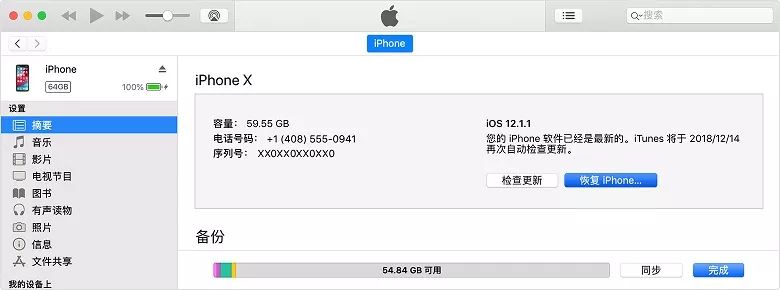
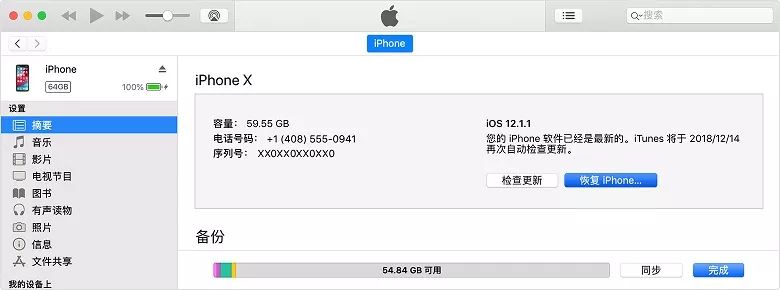
5. iOS 기기 복구 프로세스 중에 시스템에 "설정" 화면이 표시되면 "iTunes 백업에서 복원"을 탭하세요.
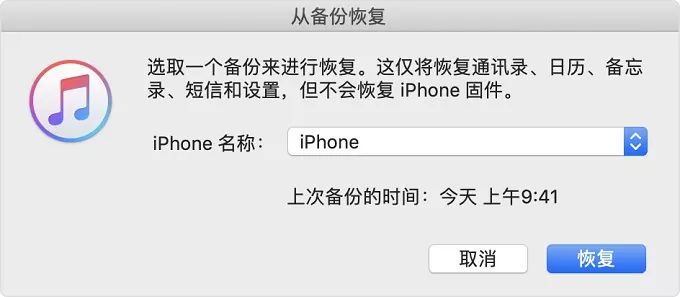
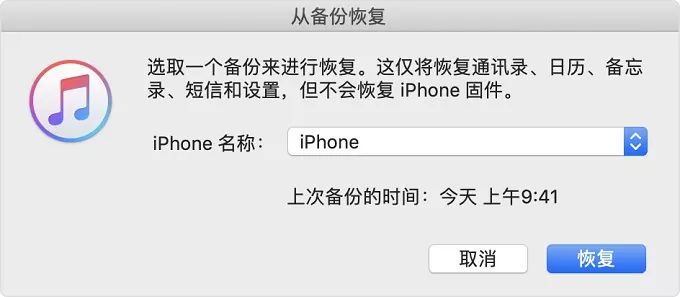
6. iTunes에서 기기를 선택합니다. 개별 백업의 날짜와 크기를 확인하고 가장 관련성이 높은 백업을 선택하세요.
2. 복구 모드를 통해 기기를 지워 비밀번호를 제거하세요.
기기가 iTunes와 동기화된 적이 없다면 복구 모드를 사용하여 기기를 복원해야 합니다. 이렇게 하면 기기의 데이터와 비밀번호가 삭제됩니다.
1. 데이터 케이블을 통해 iPhone을 컴퓨터에 연결한 다음 iTunes를 엽니다. 컴퓨터가 없으면 친구에게 빌리거나 Apple Store 또는 Apple 공인 서비스 제공업체를 방문하세요.
2. 기기가 컴퓨터에 연결되면 기기를 강제로 다시 시작합니다.
iPhone X 이상 모델 또는 iPhone 8 이상 모델: 볼륨 높이기 버튼을 눌렀다가 빠르게 놓습니다. 볼륨 낮추기 버튼을 눌렀다가 빠르게 놓습니다. 그런 다음 복구 모드 화면이 나타날 때까지 측면 버튼을 길게 누릅니다.
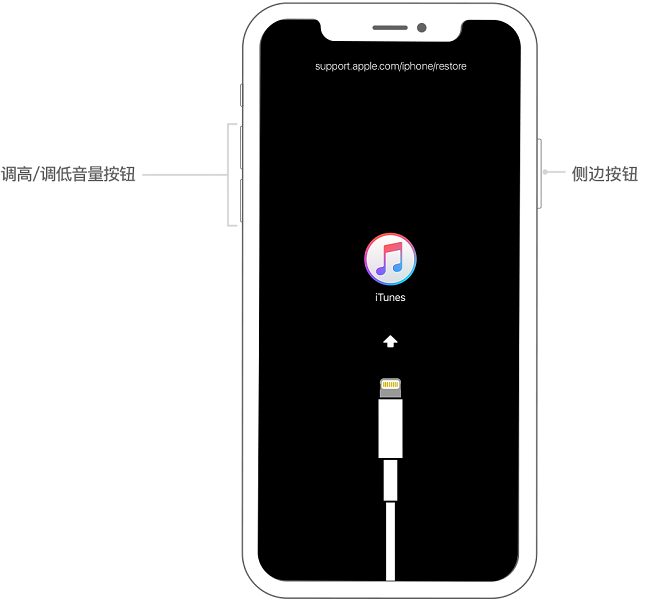
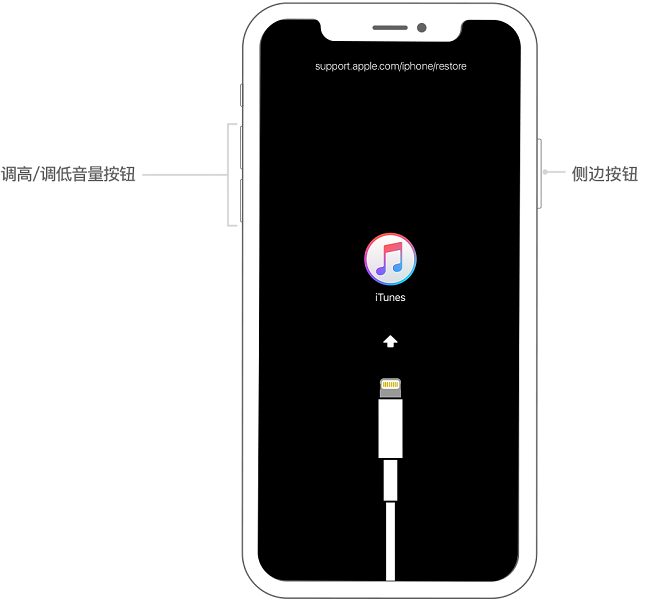
iPhone 7 또는 iPhone 7 Plus: 측면 버튼과 볼륨 작게 버튼을 동시에 길게 누릅니다. 복구 모드 화면이 나타날 때까지 두 버튼을 계속 누르십시오.
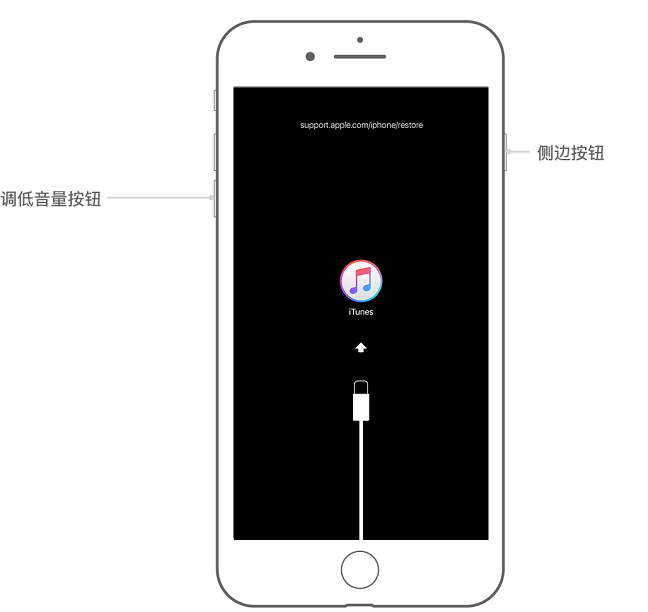
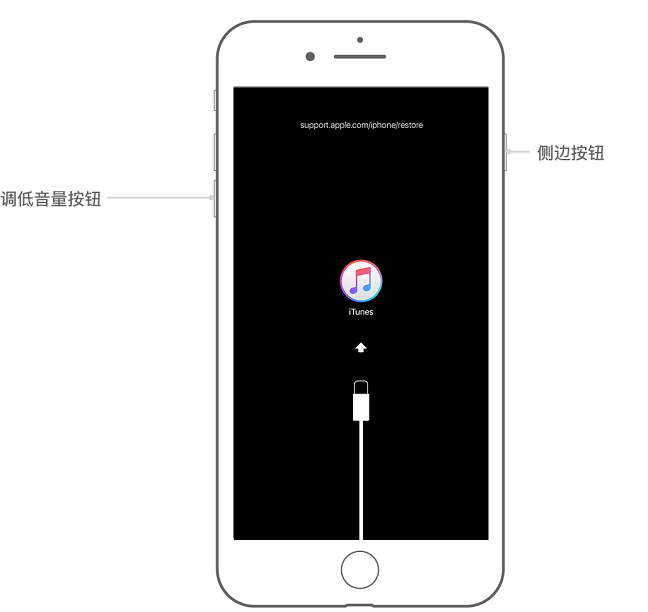
iPhone 6s 및 이전 버전, iPad 또는 iPod touch: 홈 버튼과 상단(또는 측면) 버튼을 동시에 길게 누릅니다. 복구 모드 화면이 나타날 때까지 두 버튼을 계속 누르십시오.
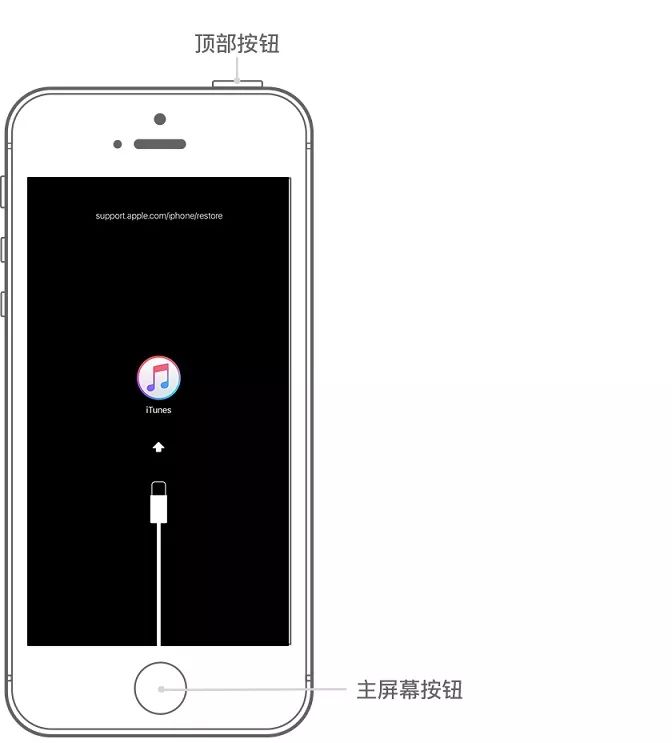
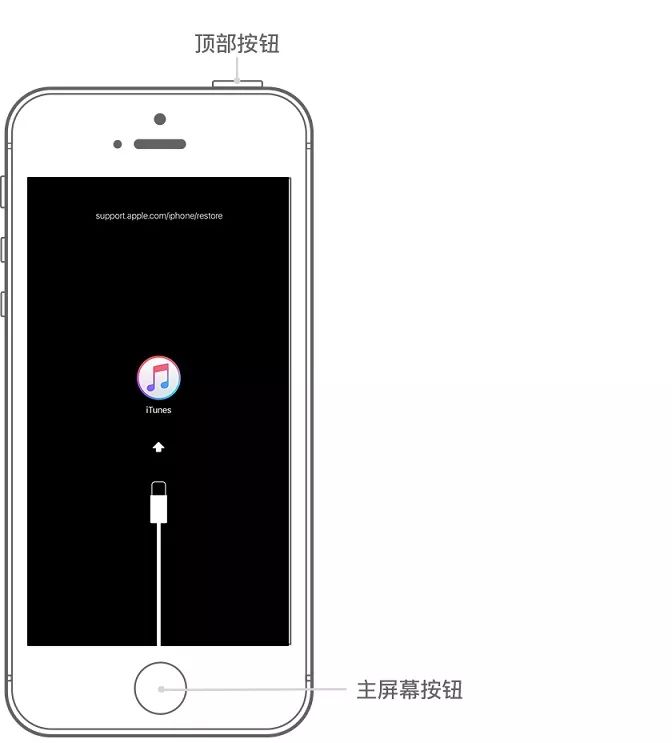
3. "복원" 또는 "업데이트" 옵션이 표시되면 "복원"을 선택하세요.
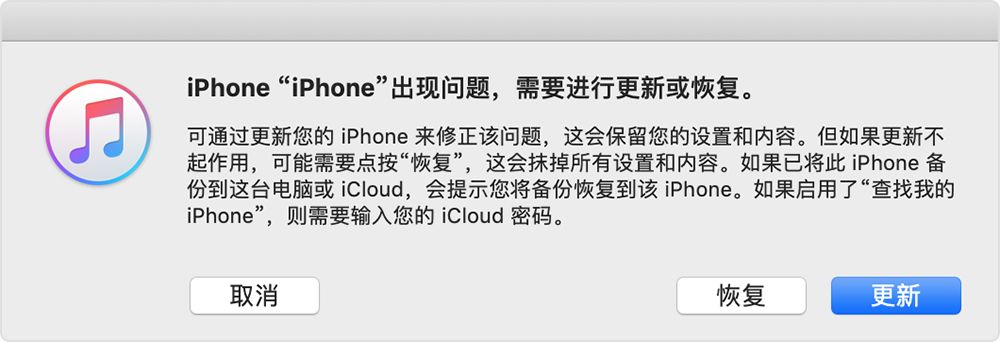
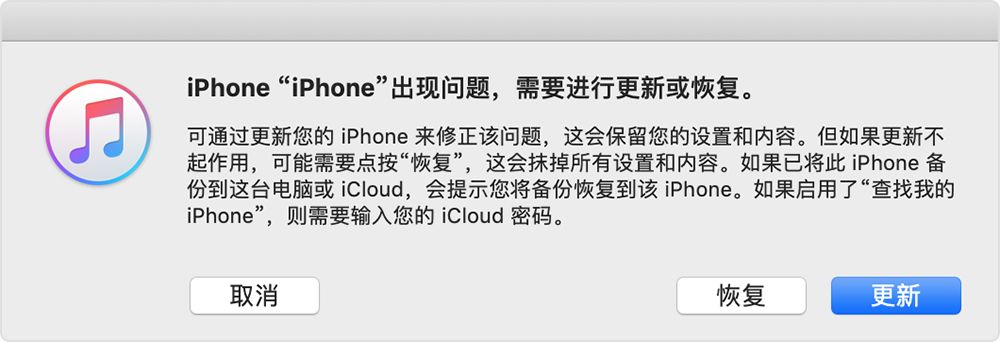
iTunes가 기기에 맞는 소프트웨어를 다운로드합니다. 다운로드하는 데 15분 이상 걸리면 장치가 복구 모드를 종료하고 2단계와 3단계를 반복해야 합니다.
4. 이 프로세스가 완료될 때까지 기다립니다. 그런 다음 장치를 설정하고 사용할 수 있습니다.
복구 모드를 사용하여 기기를 업데이트하거나 복원할 수 없는 경우 또는 버튼이 손상되거나 멈춰서 복구 모드를 사용할 수 없는 경우 Apple 지원에 문의하세요. 그런 다음 단계에 따라 iPhone, iPad 또는 iPod touch 수리를 예약하세요.
좋아요, 그게 제가 오늘 말한 전부입니다. iPhone 비밀번호를 잊어버린 경우 수행할 작업에 대한 이 문서 "자세한 설명: Apple 전화 비밀번호를 찾는 방법"을 주의 깊게 읽은 후 친구에게 도움이 되기를 바랍니다. 나는 많은 것을 배웠다고 생각합니다. 공유할 수 있도록 도와주세요.
위 내용은 iPhone 비밀번호를 잊어버린 경우 대처 방법 '자세한 설명: iPhone 비밀번호를 찾는 방법'의 상세 내용입니다. 자세한 내용은 PHP 중국어 웹사이트의 기타 관련 기사를 참조하세요!

